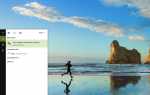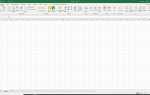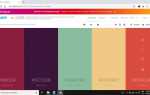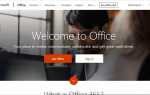Использование жирного шрифта или курсива в тексте, как правило, так же просто, как и раньше, но Photoshop предоставляет эти параметры только тогда, когда гарнитура включает и поддерживает эти стили, а некоторые шрифты этого не делают. Вы можете смоделировать стили форматирования жирным шрифтом и курсивом, когда эти параметры недоступны, но вы должны знать, где искать.
Найдите свою палитру персонажей
Выберите вкладку меню на панели параметров инструмента, чтобы открыть символ палитра, если он еще не показывает перейти к Окно > символ.
Выберите свой текст
Выделите нужный текст жирным шрифтом или курсивом, выделив слова. Выберите 3 горизонтальные линии в правом верхнем углу меню палитры. Вы должны увидеть варианты для Faux Bold а также Искусственный курсив. Просто выберите тот, который вы хотите — или оба.
Эта опция была введена в Photoshop версии 5.0, и она работает с версиями Photoshop до CC 2019. Параметры жирного и курсива могут отображаться в виде ряда букв Т в нижней части палитры символов в некоторых загружаемых версиях Photoshop. Первая буква T выделена жирным шрифтом, а вторая — курсивом. Просто выберите тот, который вы хотите. Здесь вы также увидите другие варианты, например, для установки текста заглавными буквами.
Потенциальные проблемы
Не все пользователи являются поклонниками Faux Bold или же Искусственный курсив варианты, потому что они могут вызвать некоторые незначительные проблемы. Они могут вызвать сбои в тексте, если вы планируете отправить документ на профессиональную печать. Однако большинство из них легко исправить.
Не забудьте отключить свой выбор после того, как вы достигли своей цели. Просто снимите флажок Faux Bold или же Сложить курсивом чтобы вернуться к нормальной жизни. Это не произойдет автоматически — это «липкая» настройка. Если вы используете его один раз, все будущие типы будут отображаться таким образом, пока вы не отмените его, даже если вы работаете с другим документом в другой день.
Вы также можете выбрать Сброс персонажа в палитре вашего персонажа, но это может отменить другие настройки, которые вы хотите сохранить, такие как ваш шрифт и размер. Вам придется сбросить настройки, которые вы хотите сохранить, но после этого ваш текст снова должен выглядеть нормально.
Вы больше не сможете деформировать текст или текст для придания ему формы Faux Bold форматирование было применено. Вы получите сообщение, которое гласит: Не удалось завершить ваш запрос, потому что тип слоя использует стиль faux bold. В Photoshop 7.0 и более поздних версиях рекомендуется Удалить атрибут и продолжить.
Другими словами, вы можете деформировать текст, но он не будет выделен жирным шрифтом. Хорошей новостью является то, что удаление Faux Bold, в этом случае особенно легко — просто выберите Хорошо в окне предупреждения, и ваш текст вернется к нормальному состоянию.